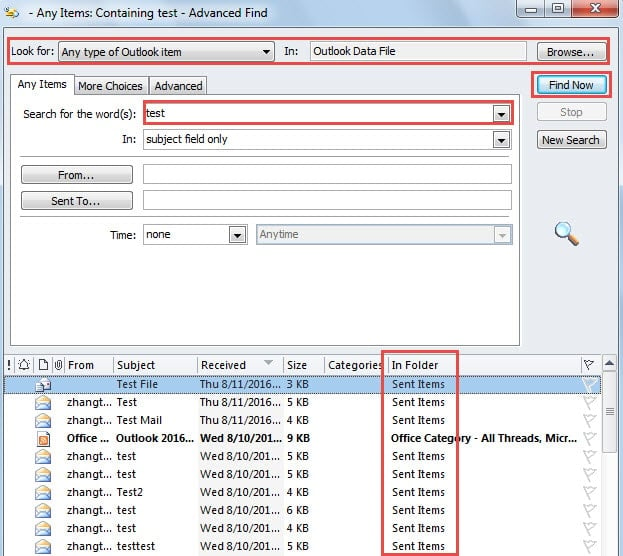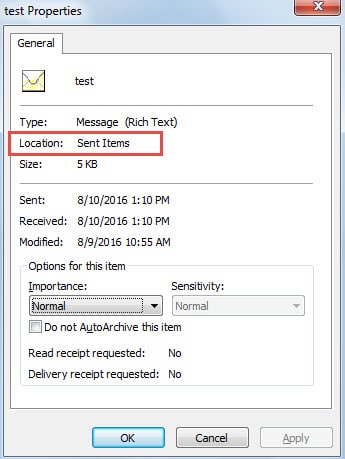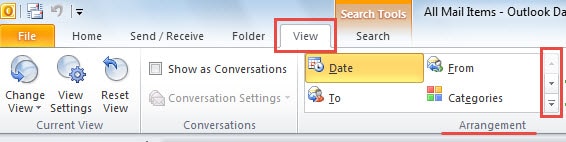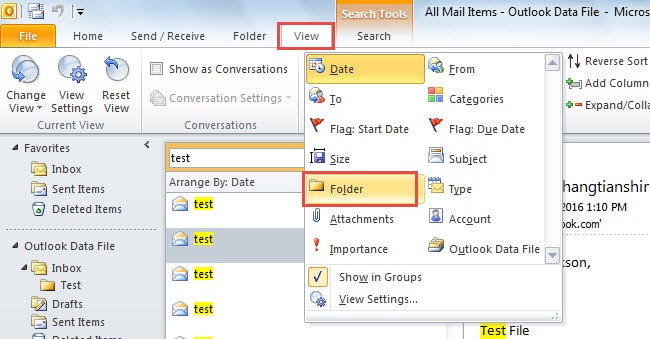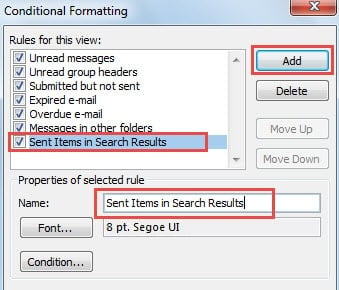Ao pesquisar toda a caixa de correio pela caixa de pesquisa na página inicial, os resultados serão listados por data, independentemente das pastas. Portanto, será difícil identificar o seu tarobter itens. Neste artigo, serão apresentados 4 métodos eficazes para reconhecer rapidamente a pasta dos resultados.
Eu utilizo o Outlook há muito tempo. Portanto, sem dúvida, há muitos e-mails armazenados em minha caixa de correio. Quando preciso encontrar alguns itens, mas esqueço a pasta localizada, costumo pesquisar toda a caixa de correio pela caixa de pesquisa na página inicial. Mas diante de muitos resultados, ainda não consigo identificar a pasta localizada diretamente. Mas os 4 métodos a seguir trazem as informações da pasta.
1. Use “Localização avançada” nas ferramentas de pesquisa
- Logo no início, acesse a faixa “Ferramentas de Pesquisa” clicando na caixa de pesquisa ou pressione “Ctrl + E”.
- Em seguida, clique no botão “Ferramentas de pesquisa” no grupo de “Opções”. Na lista suspensa, escolha “Localização avançada”.
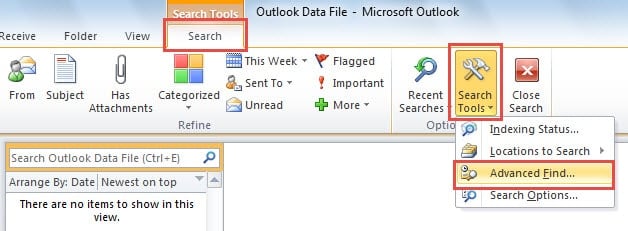
- Clicar nele abrirá uma nova janela. Você pode selecionar o tipo de itens de pesquisa, qual arquivo de dados e assim por diante. Digite as palavras de pesquisa específicas e pressione o botão "Localizar agora". Finalmente, você pode ver a pasta localizada dos resultados da pesquisa diretamente na coluna “Na pasta” na parte inferior.
Se você está acostumado a usar a caixa de pesquisa na página inicial em vez de “Localização avançada”, pode empregar as 3 maneiras a seguir para reconhecer a pasta localizada.
2. Verifique as propriedades dos resultados da pesquisa individualmente
Desde que você queira identificar apenas a pasta de uma fração dos resultados da pesquisa, basta verificar suas propriedades.
- Em primeiro lugar, execute a operação de busca como de costume.
- Depois que os resultados da pesquisa aparecerem, você pode selecionar um e pressionar o atalho de teclado “Alt + Enter”.
- Uma nova caixa de diálogo aparecerá, na qual você poderá ver claramente sua pasta.
3. Classifique os resultados da pesquisa por pasta
Se você quiser verificar a pasta de uma grande quantidade de resultados de pesquisa, o método acima trará um grande projeto. No entanto, a abordagem a seguir será uma escolha melhor.
- Para% start com, repita o passo 1 no método acima.
- Em seguida, mude da guia “Home” para a guia “View”, na qual você deve localizar o grupo “Arrangement”. Você deve clicar na seta para baixo para abrir sua lista suspensa.
- Na lista, você pode selecionar "Pasta".
- Finalmente, depois de voltar à página inicial, você pode ver que todos os resultados foram classificados de acordo com suas pastas.
4. Destaque os resultados da pesquisa de pastas diferentes por meio de cores diferentes
Além das duas maneiras acima, destacar os resultados da pesquisa por cores diferentes com base em pastas diferentes será mais complexo, mas pode tornar sua caixa de correio colorida e atraente. Você precisa criar uma regra de formatação condicional para alterar as configurações de fonte dos resultados pertencentes à pasta distinta. Nós introduzimos minuciosamente esta técnica em nosso artigo anterior – “Como destacar os e-mails de pastas específicas nos resultados da pesquisa”. Se você estiver interessado nesta dica, pode consultá-la.
Extraia o máximo de dados do arquivo corrompido do Outlook
Quando confrontado com a corrupção do Outlook, você pode primeiro aplicar a ferramenta de reparo da caixa de entrada do Outlook para tentar. No entanto, em most casos, o Scanpst.exe não é adequado para reparar arquivos do Outlook seriamente danificados. Portanto, se falhar, você pode pedir ajuda a um software de terceiros, como DataNumen Outlook repair, que detém o maior Recuperação do Outlook taxa em sua classe. Portanto, deve ser capaz de trazer de volta o máximo de dados para você.
Introdução do autor:
Shirley Zhang é especialista em recuperação de dados em DataNumen, Inc., líder mundial em tecnologias de recuperação de dados, incluindo recuperação sql e produtos de software de reparo do Outlook. Para mais informações visite www.datanumen.com